跨境电商独立站是什么?顾名思义,是向本国以外的其他国家地区的消费者用户销售商品的、拥有独立域名的企业网站或个人网站。
为什么叫做独立站呢?这是相对于平台站而言的。做跨境电商,除了做独立站,你还可以选择平台来开店,譬如亚马逊、速卖通。
那在平台开店与搭建独立站有什么不同呢?用什么建独立站呢?建独立站的工具有哪些?具体建站步骤有哪些呢?
在平台开店与搭建独立站有什么不同呢?
在平台开店与搭建独立站,本质上都是卖货,并无不同,前者你可以理解为在商业街或者商场里租个店面去卖货,后者就好比在一块边缘的空地上自己盖个小店铺。从实际层面上,我们能看到直观看到如下不同:
- 域名不同
- 成本不同
- 可控性不同
- 流量不同
- 规则约束不同
域名不同
独立站是使用自己的独立域名的,而平台店铺是使用平台的域名的。
譬如,你的店铺开在速卖通,那么你的店铺地址、商品地址都是基于阿里速卖通的域名:aliexpress.com
如果你的店铺是独立站,那么你可以指定店铺用自己的域名,能够强化你的品牌曝光。
成本不同
在热门的商业街里租一个不错的店面是很贵的,因为商业街自带客流量,网店也一样。
而自建店铺的成本,短期评估一下,也许你会觉得自己对站点的要求简单,初期投入的成本没有平台高,但你也要想一想,自建独立站属于自己盖房,你有没有平台的那么多人力和经验让你少走弯路?你是否能找到专业的人为你建站?而当你随着运营,需求越来越多时,这个投入的费用也会越来越高。
当然,我不是劝你不要自建站,大卖家也不是一日做出来的,而是想告诉你,实际上,不论是平台站还是自建店铺,从长期看来,成本是省不掉的。
可控性不同
是的,平台店铺的功能是被平台研发好的,你或许想做一些定制化的功能,但平台无法满足,这个时候就想要寻求自建独立站站,毕竟可以找专业的开发人员来解决你的需求,独立站更加可控,但可控建立在你投入的成本之上。
不过,事情也有另一面,有些平台自带的功能,自己研发起来,投入的成本也是巨大的。
流量不同
虽然说平台就像一个商业街,自带流量,但是随着竞争者越来越多的加入,一个行业可能越来越卷,以致于到了拼运营的时候啦,那么平台内也要投入更多的广告费用来吸引客户,这时,你可能觉得入不敷出,想要转战做独立站,这确实也是一个思路,因为平台的流量从哪儿来的呢?
也是平台运营来的,常见手段:增加搜索引擎排名,排名越靠前越多人点击访问(这就是SEO)、投广告以及品牌影响力带来的客流。如果你做独立站,你就变成了平台的竞争者,一样得去做SEO、投广告等等。
这就好比,你从一条大河里,来到了一片大海..这里的规则,你一样需要学习、练习,不断试错。
规则约束不同
本质上,当你能走到最后,你所承受的规则约束都一样,都是要符合法律法规。
只不过,平台因为已经成熟,已经是被法律法规牢牢盯紧的对象,同时,平台为了自己的利益最大化,还会构建自己的平台规则,所以,在平台开店铺,你会立刻感受到多重束缚,条条框框。
而自建独立站,当你还在缓慢的成长发育的时候,法律法规还没有那么快盯上你,你对法律法规也不够敏感或熟悉,以致于,你在初期觉得轻松,束缚少,通常你能直观感受到的是支付渠道对你的规则约束(譬如paypal),但随着你不断运营,你面临的法律法规的调教就越来越多了。
小结
总结一下,两者并无本质上的不同,目标都是开店卖东西,那么如何选择取决于你的偏好,因为不论哪条方式,最终都是要付出长期运营的努力,而努力不等于有好的收获,就像一个班里的学生,同样的老师教育,为何得到的不是同样的结果呢?
举一些例子吧,供大家参考。
以我为例,我有自己的网站loyseo.com,是用WordPress自行搭建的,同时,我也在知乎等文章平台发布自己的文章,他们都能为我带来客户流量,在运营初期,有半年的时间,我几乎没有像样的收益,只是在埋头写作、发布,而知乎的流量是先于本站自身流量的到来的,也就是外部的流量为我增加了品牌的曝光,滋养了我的品牌站点,而随着我写作的内容越来越全面、专业,搜索引擎也给了我较高的排名,从而获得了SEO流量,逐渐的,随着品牌的曝光越来越多,我的品牌流量也逐渐体现,大家会直接搜索LOYSEO来找到我,或者是直接访问我的网站,不再通过第三方平台或者搜索引擎,这时,流量的来源也便多样化了起来,也趋于稳定。
我也注意到不少博主,并没有自己的网站或者是网站几乎不怎么打理,而是以微信公众号为核心去经营,也依旧做的很成功,我是很不喜欢在公众号里发布文章的,因为它的编辑功能相较于wordpress太弱,条条框框也很多。
以我的建站客户为例,他们多半首先选择平台,譬如有在阿里巴巴开店的,也有在亚马逊开店的,也都有过经营成果,但对平台内卷、高昂的广告费日渐失望,于是想要从独立站上发发力,看看有无新的机会,确实,这些努力的经营者有人找到了出路,也有人因为精力不济、没有坚持,然后独立站荒废了。
所以,虽然我不是做跨境电商的,但本质上,我们都一样,遵从自己的内心喜好,选一个自己现在喜欢的、可接受的方式,坚持不懈的用心学习实践,那么你终会得到果实,如果未来的果实是有些苦涩的,也不要用未来的立场去批评过去做出选择的自己,这样对自己很残忍,我们只需要做好现在的努力,未来顺其自然。
如何建跨境电商独立站?
如果你的选择是搭建属于自己品牌的跨境电商独立站,那么我们要怎么建站呢?
最出名的用于搭建跨境电商独立站的是下面这两位:shopify 和 WooCommerce。
对比Shopify 和 woocommerce
那这两者又如何选择呢?
如果想要轻松上手快速测品,那么选shopify;
如果想要摆脱平台建站,从而更加灵活可控,那么选woocommerce。
如果你想拥有这个网站的源代码,以便做更多的修改或复制出更多站点,那么用woocommerce。
- Shopify是一个纯粹的电商独立站搭建平台,它易用、功能周全,你可以用它来管理产品、订单、库存、支付和运输,也可以自定义商店设计,也支持多个销售渠道,例如Facebook、Instagram等。
- WooCommerce是一个WordPress插件,它只是一个免费的工具,不是一个平台。它有很多付费的扩展功能,让你根据自己的需要自定义商店,在wordpress生态圈中,也有许多配套的插件和主题,以帮助扩展和增强商店功能。
如果你想自学建站,而不是找一个专业的建站服务人员,那么,你都会有比较大的学习成本:
- Shopify是一个电商独立站建站平台。这意味着它负责处理商店的许多技术方面。从您的域名和主机托管(您的网站在线所存放的位置)到安全 (SSL) 证书、CDN,Shopify能一站式处理。最重要的是,借助 Shopify,您无需安装、管理或更新任何软件,也无需担心安全或备份问题。
- 相比之下,使用 WooCommerce,学习成本更高一点,您需要做的工作多一些,例如自行去域名注册商处注册域名做解析、选择合适的主机,好的主机也会提供SSL证书、安防以及备份功能,譬如我为客户选购的Cloudways独享主机,区别于市面里常见的廉价虚拟共享主机,它的速度、服务、价格都是稳定的。还有安装配置woocommerce等等。
而在费用方面,不论你使用shopify,还是woocommerce,都是无法避免的。
- Shopify收月租、交易手续费等等(详见此处),扩展的功能也是需要单独购买,此外,开一个店收一份月租,开多个店铺就要收多份月租了。
- WooCommerce插件本身是免费的,但是建站需要的主机也是收月租或年租的,同时,你也需要接入支付方式,譬如常见的是paypal,而paypal也是收交易手续费的,同时,扩展功能用到的主题插件等等一样是收费的,此外,你可以在一个主机里开多个店铺。
最后,我的选择是woocommerce,为什么呢?大概因为先入为主的用了wordpress建站,不仅给客户建站,也给自己建站,在一个主机里可以管理多个网站简直太方便了,于是,我一直没有深度去尝试Shopify,毕竟条条大路通罗马,做好WooCommerce的网站也一样开店。
其他独立站建站平台或工具?
除了shopify和woocommerce,你还有其他选择,从网络上收集的资料看来,我们还发现了:BigCommerce、自己的研发团队开发网站(譬如Shein)、opencart、prestashop、magento等等。不过我都不大熟悉,也就不深入展开啦。
建跨境电商独立站的具体步骤
ok,接下来,就基于我的woocommerce建站经验,为大家讲解一下入门级别的独立站建站步骤。
- 注册独立站域名
- 购买速度快且性能稳定的主机
- 网站安全配置
- 安装WorPress电商主题,导入店铺模板
- 配置WooCommerce,管理店铺
- 制作独立站网站页面
- 网站速度优化
- 测试独立站的用户注册、购物流程
- 网站SEO(公开发布网站)
注册独立站域名
域名,可以说是网站在互联网中的地址,人们可以通过访问你的域名打开你的网站,所以,在域名中也要体现你的品牌,那如何给域名取名、在哪里注册域名呢?我推荐在Cloudflare里注册域名,因为价格便宜、除了域名解析,还能开通免费CDN,同时,也提供了网站安全防护。

独立站选什么主机
做跨境电商独立站,不同于功能简单的询盘型的外贸企业建站,它的功能更多,譬如变体产品、在线直接下单、购物车、结账、运费配置、订单跟踪、后台产品管理、订单管理、数据分析、优惠券等等,所以,独立站对主机的性能要求就更高,以便让客户有更好的购物体验,促成成交。
因此,我不推荐用共享主机,譬如SiteGround、Hostinger,因为它们是多人共享一台主机,稳定性是难以保障的,根据我过去的监测,这类共享主机的TTFB是不稳定的,忽高忽低。
现在,我和客户都使用的主机是Cloudways,它是独享的托管式VPS主机,非常易于使用,主机性能也经过了很好的优化,而且能随时升级、降级主机;费用也是月结,不用年交。
在Cloudways购买主机时,你会发现它对接的资源也是Digital Ocean、Vultr、Aws等大厂,你可能有跟我同样的疑惑,为啥我们不直接从Digital Ocean去购买呢?费用更少
我自己经过对比使用,发现:如果从Digital Ocean等原厂购买主机,是一台裸机(也就是啥都没装,什么都需要你自己配置的机器),这就要求我们有运维的能力,自己安装机器的系统,自己配置主机的管理面板(譬如宝塔)…
这么一番折腾学习,还经常折腾不好,遇到问题也很难快速找到解决方法,隐性的成本太高了..
而如果用Cloudways主机,费用肯定要比原厂购买高一点,但这就相当于花小钱请了一个专业运维,客服也是7*24h在线,如果遇到主机的问题,找在线客服解决也很方便。
独立站选什么配置的主机
起步时,可以选低配的机型,Digital Ocean的1G Premium配置,费用是14美元/月+0.5美元/月的备份费用。
如果你在建站时用到的插件比较多且复杂,且用户量越来越大,那么这个配置肯定不够用,当你监控网站时发现CPU或内存经常性余量不足20%,又或者经常访问网站时遇到数据库挂掉,那么就需要升级主机了,根据我自己的客户的体验,4G的配置用起来是比较爽的
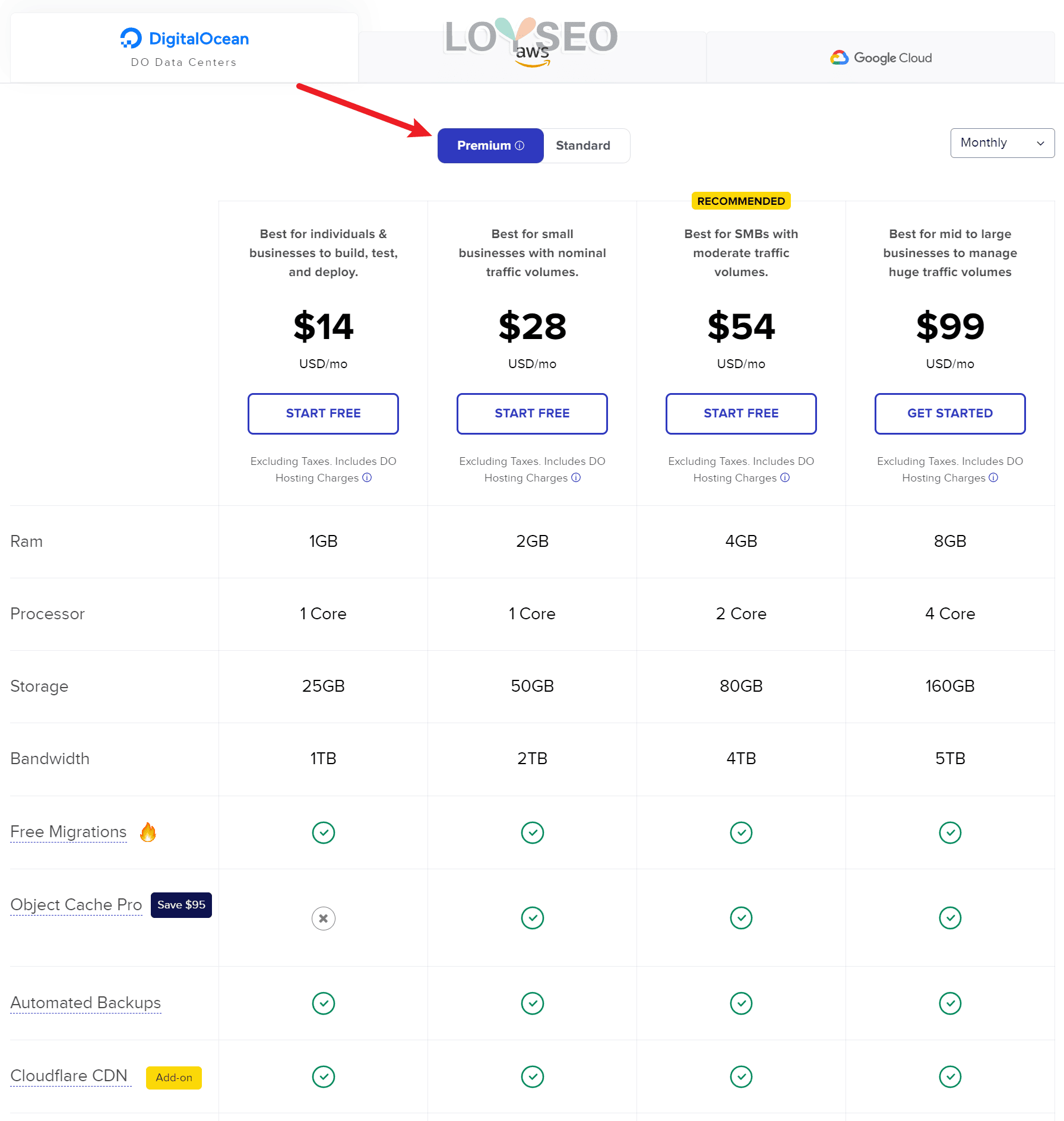
选好主机后要做些什么?
请查看上方的教程,完成如下事项,你也可以点击下方链接,前往对应教程:
OK,当你最终成功登陆了网站后台,我们就可以开始制作独立站啦,Go~
网站安全配置
在登录到wordpress网站后台之后,我们首先要做的是给咱们的网站加上安全保障。不要觉得自己刚做网站,又没有流量,不会被盯上,要知道,wordpress是全世界范围内用户规模最大的建站工具之一,那么,自然树大招风,不过也不必害怕,自然也会有提供安防功能的配套措施。
当你使用Cloudways主机,主机默认已经提供了不少安防措施,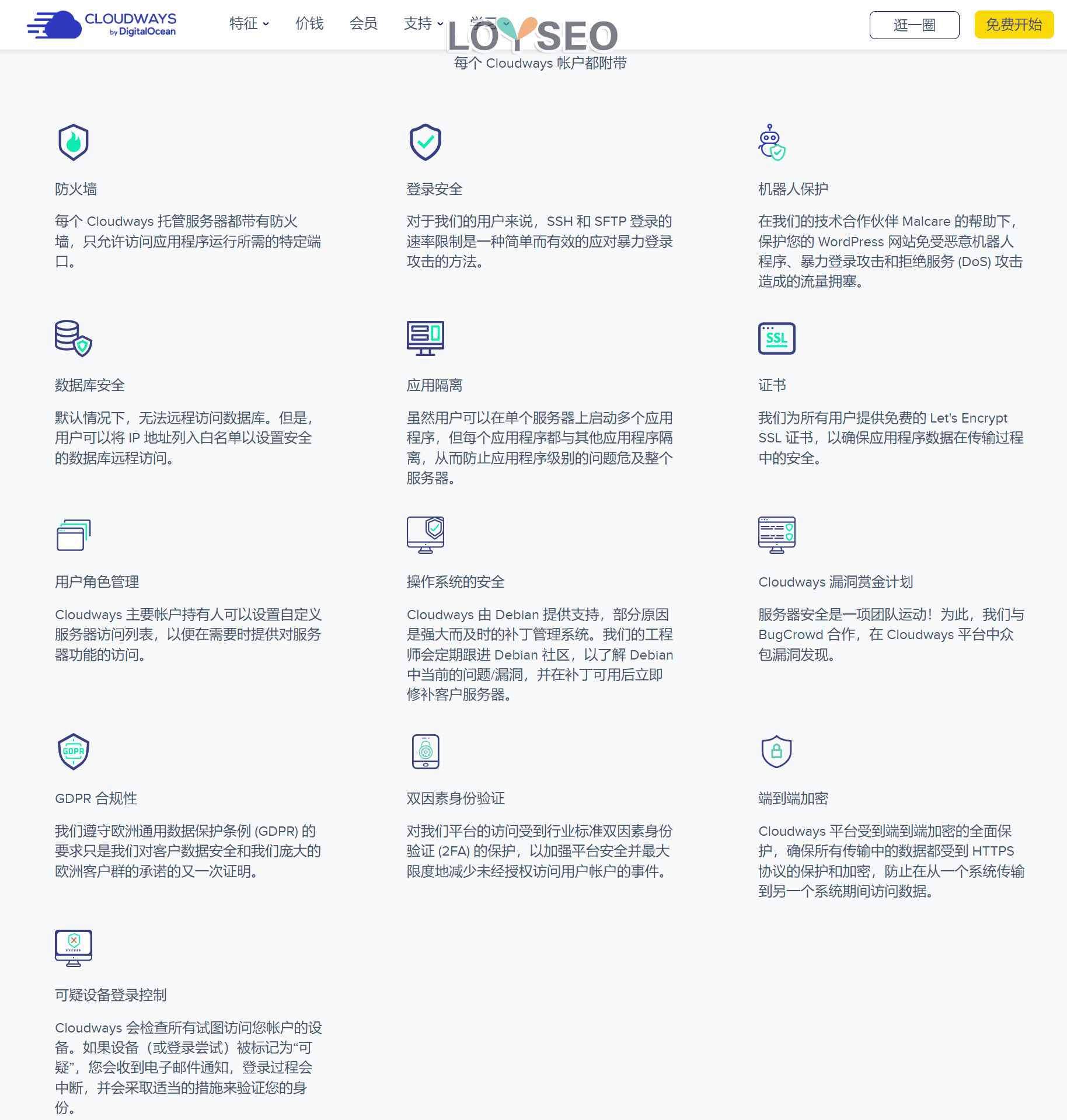 从我们个人操作层面而言,主机已经在你的wordpress网站中默认安装了Bot Protection插件(针对这个插件,你无需进行任何其他配置),它能够阻止对 WordPress 网站的恶意流量和机器人攻击。它本是MalCare提供的付费功能,但在cloudways,你可以免费使用它。
从我们个人操作层面而言,主机已经在你的wordpress网站中默认安装了Bot Protection插件(针对这个插件,你无需进行任何其他配置),它能够阻止对 WordPress 网站的恶意流量和机器人攻击。它本是MalCare提供的付费功能,但在cloudways,你可以免费使用它。
此外,你还需要在wordpress后台中安装wordfence插件,因为wordfence免费版就能提供恶意软件扫描和删除等重要功能。
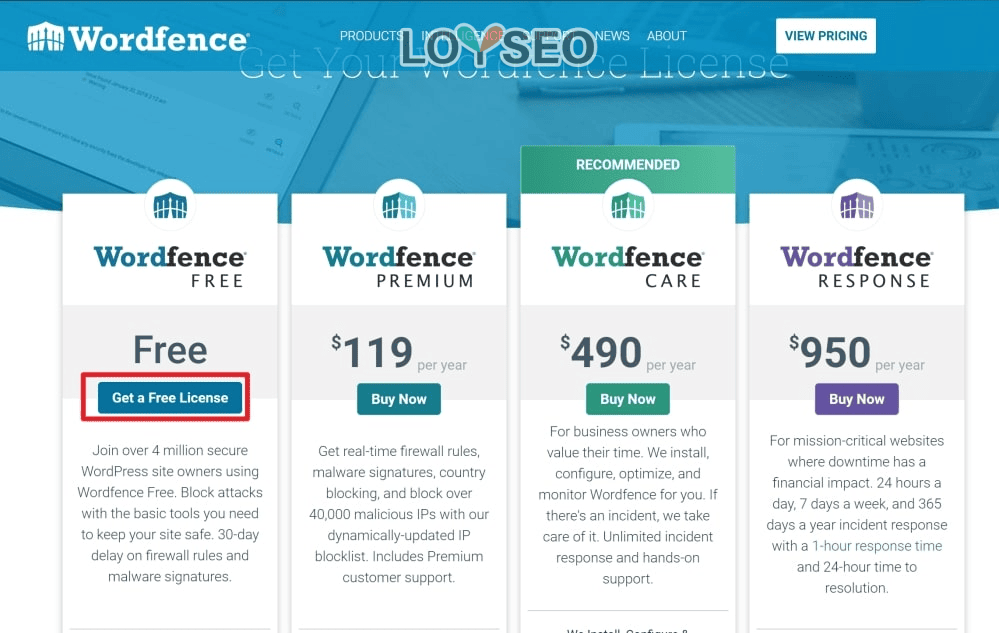
还有,当我们在绑定域名时,我也建议大家将域名解析服务器更换到Cloudflare,因为Cloudflare的免费版就能提供安防功能。
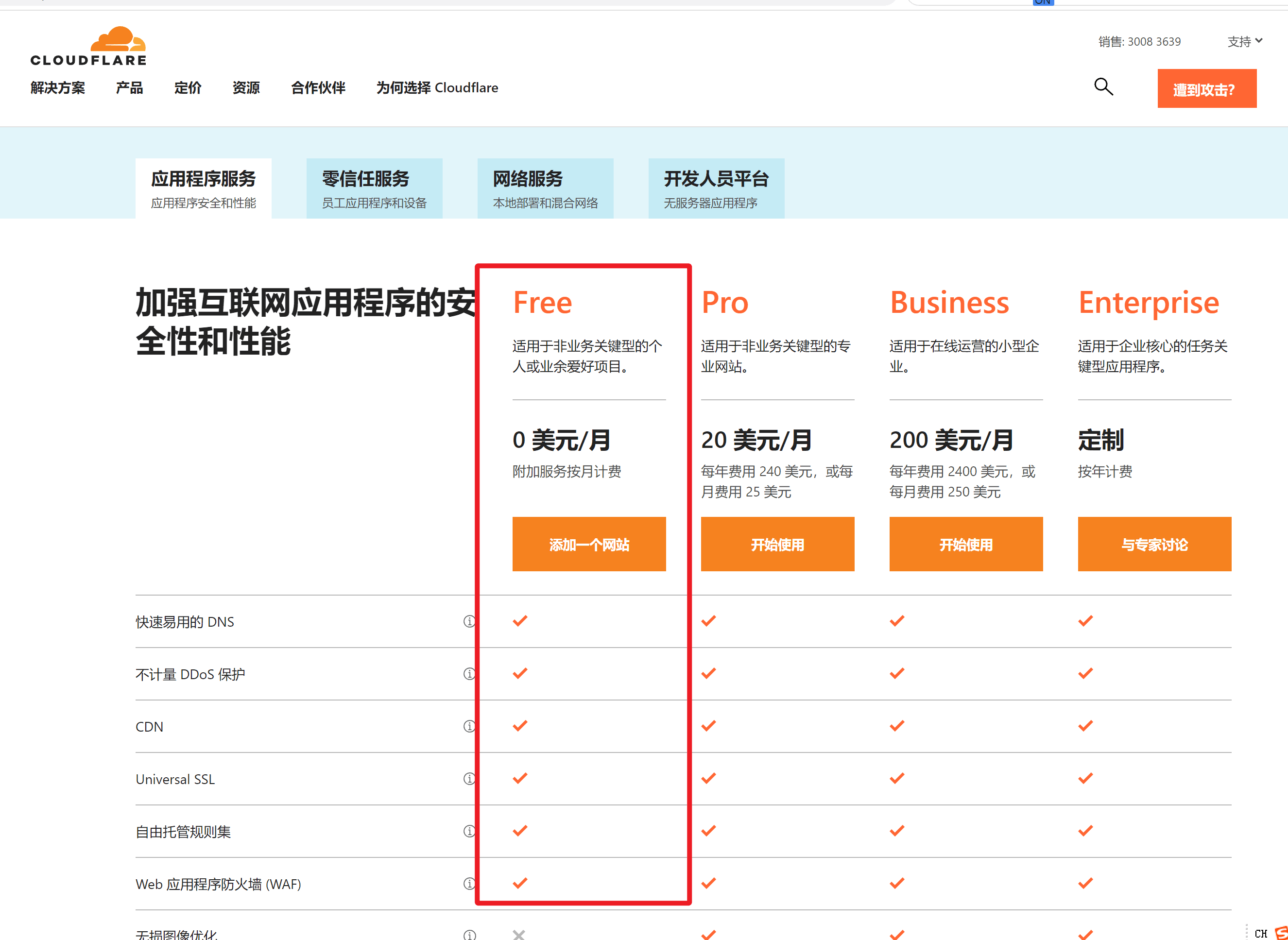
如果你有进阶的需求,想要更快的速度、更高等级的安防,那么,从Cloudways里也能以十分优惠的价格采购到Cloudflare的功能,价格如下:
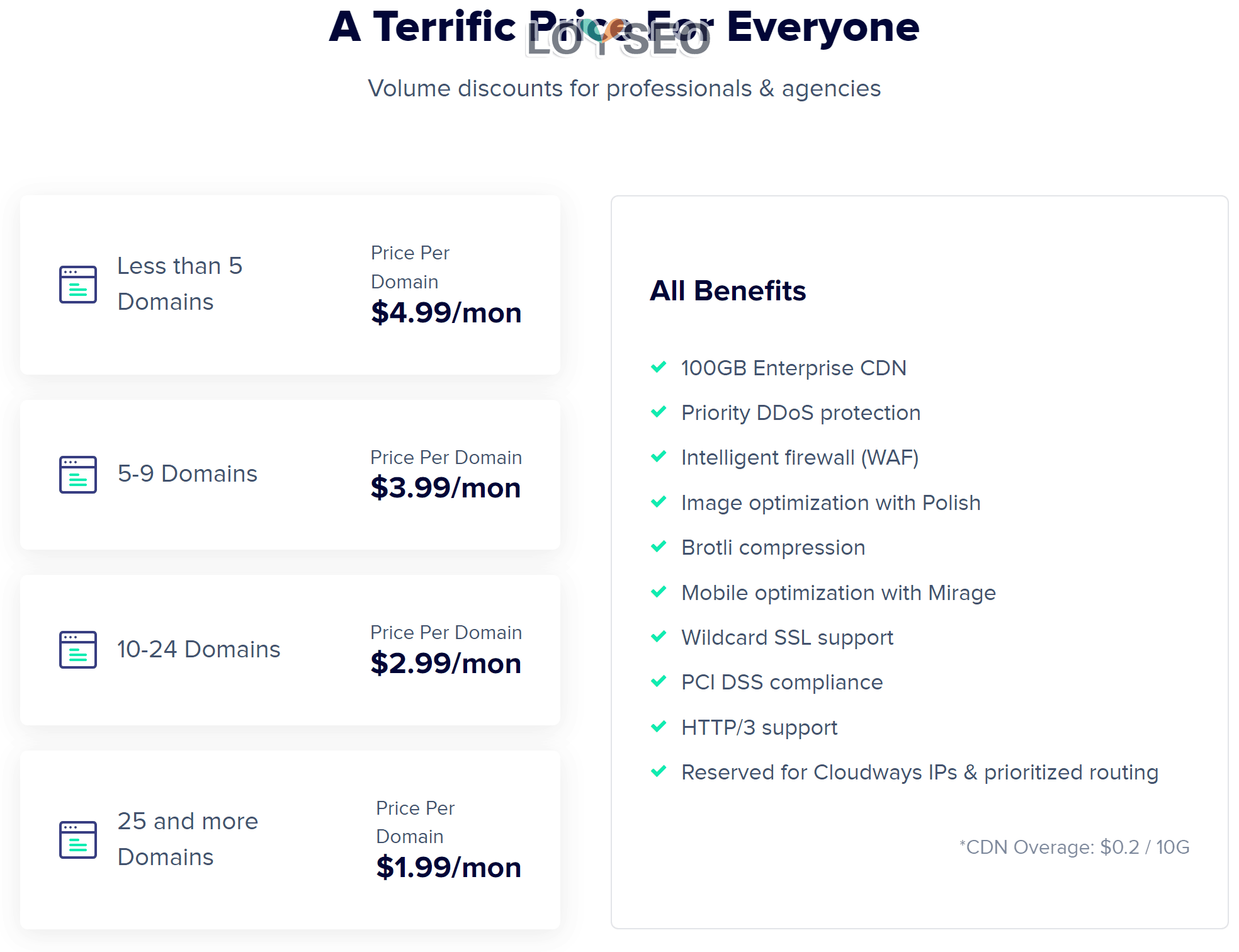
最后,我们一定要注意自己的使用习惯:
- WordPress网站账户的密码要使用强密码,不要使用简单的账户密码,当你在wordpress中修改账户密码时,系统已经提供了随机强密码生成器,
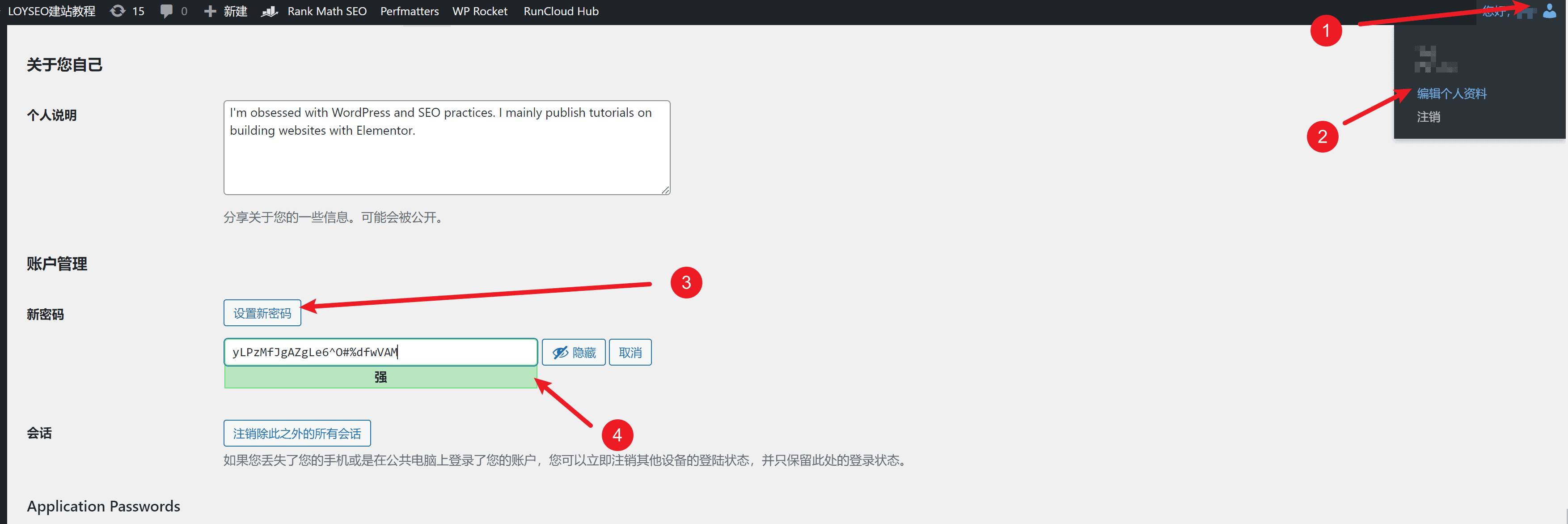 你也可以在网上找个随机密码生成器搞个复杂密码,密码通常会在登录网站时被浏览器记住,譬如我用的谷歌浏览器,并且登录了谷歌账号,初次登录网站或修改密码的时候,浏览器都会问我要不要记住密码,只要选择记住就好,下一次就不需要人工再输入密码了。如果你更换了电脑,但只要你使用的是谷歌浏览器,并且登录了相同的谷歌账号,它都能帮你同步这些信息。
你也可以在网上找个随机密码生成器搞个复杂密码,密码通常会在登录网站时被浏览器记住,譬如我用的谷歌浏览器,并且登录了谷歌账号,初次登录网站或修改密码的时候,浏览器都会问我要不要记住密码,只要选择记住就好,下一次就不需要人工再输入密码了。如果你更换了电脑,但只要你使用的是谷歌浏览器,并且登录了相同的谷歌账号,它都能帮你同步这些信息。 - 千万不要使用来路不明的、破解的主题插件,安全隐患很大,推荐使用正版的主题插件,我自己采购了日常使用的主题插件用于给客户建站,也拿来分销,价格优惠(戳此查看),当然,你可以直接去官网购买所需的主题和插件。
以上多重保护加身,就极少能遇到安全方面的问题啦,如果万一遇到了,还可以找Cloudways主机的7*24小时客服帮忙哦~。
安装电商独立站主题,导入店铺模板及其配套设置
在WordPress建站中安装一个主题是必须的,主题能为你网站外观的配置:譬如配色、文字排版、页头、页脚、页面/博客/产品的模板等等,优秀的主题还会提供大量的网站模板,也会基于它的侧重点配套相应功能。
如果能在主题中找到心仪的模板,将模板一键导入你的网站,无疑省去了大量的制作时间,并且对于新手而言,直接自制是不现实的,我也是从导入模板、学习分析模板制作方法逐渐走上了自制之路。
你可以访问我制作的wordpress建站模板网站,在里面,我整理了我在用的、以及曾经用过的主题或插件所提供的网站模板,以便你可以快速找到喜欢的模板以及它归属的主题。

那我使用什么WordPress主题来搭建电商独立站呢?——Woodmart主题。
为什么选它:评分高、人气高、对B2C功能深挖(减少了我们额外的插件费用支出)、速度也快,详见:WoodMart主题 – 高人气、高评分的WooCommerce电商主题。
注意,划重点:非官方渠道获取的woodmart都是破解的或无法在线更新的,因为这个主题的不提供无限站点授权,只提供单一站点授权,所以无法分销。此外,这个授权可以确保你终生能够获取主题更新,但售后客户服务期是有限的(6个月),如果你想延长客服服务期,可以通过付费延长服务期,或者多次购买该主题。
从上方按钮前往购买woodmart主题后,我能获得一些佣金作为写作的支持。
那么如何购买这个主题就自己摸索吧,买完后,请学习:安装Woodmart主题及其演示站模板。
配置WooCommerce,管理店铺
装完了主题和模板以及配套插件后,接下来迎来的是电商独立站中必备的功能——woocommerce插件,这个插件通常在你选定并导入了电商模板后,已经默认装好,而woocommerce插件提供了大量的功能,也是有巨大的学习空间的哦~
我撰写了一个woocommerce教程专栏,请根据专栏中的向导来逐一学习吧。
必须要学的教程包括:
如何安装WooCommerce——是的,你依旧需要学习一下,即便是模板里已经导入了这个插件,因为woocommerce有完整的新手向导,引导你完成独立站所需的必备功能。
如何在WooCommerce中管理产品类别、标签和属性——为你的产品进行分类,定义全局属性(譬如颜色、尺码);标签不是必须的,除非你产品分类不够用,那么就用标签再进行第二个维度的分类
如何用WooCommerce管理和添加产品——卖货自然要发布产品,这是重要且基础的日常操作。
WooCommerce如何添加可变产品——可变产品本质上就是同一个产品有不同的属性,譬如颜色、尺码
WooCommerce支付教程:如何添加PayPal标准支付——对于国内的个人或企业,woocommerce默认允许的在线支付渠道只有PayPal,我也有客户选用连连支付,你也可以在woocommerce为客户启用线下银行支付等等。而Stripe这种支付方式,内地注册不下来账号。
如何在WooCommerce中设置运费(免费功能)——如果你的运费规则简单,那么用woocommerce内置的运费配置功能即可。
如何配置WooCommerce运费费率表Table Rate Shipping——如果你的运费规则复杂,分地区、分重量、分产品类型等等,那么你就需要更高级的运费配置功能了,那么很大概率是要付费的。
WooCommerce优惠券教程——促销活动能够提高转化,所以也是要学习一下的,譬如来个订阅就送优惠券的功能,又或是根据节假日派发优惠券。
WooCommerce订单教程——卖了商品就要管理订单,订单的状态也是有多种多样的,那么如何进行订单的状态变更呢?就看这篇吧。
还有其他一些功能,譬如:
- 物流运单填写及跟踪——最简单且免费的就是17track插件,17track本身也提供运单状态的跟踪(方便你统一管理)。
- 客户查询物流状态——在woodmart中提供了order tracking页面,用户只需要输入订单号查询即可。
- 系统邮件设置——譬如注册账号通知、下订单通知、订单状态切换之后的通知等等,woocommerce提供了基础的模板修改功能,你也可以借助插件来对邮件进行深入的修改,譬如Kadence WooCommerce Email Designer。
- 系统邮件通知——你首先需要购买一个独立站域名的邮箱(推荐Zoho企业邮箱或谷歌企业邮箱),同时还需要购买专门的电子邮件发送服务,用于发送营销和交易电子邮件——譬如cloudways里的Elastic Email(1000封一个月只要0.1刀);然后在网站里配置Post Smtp插件来实现邮件通知的基础配置以及记录查询。你也需会说,主机默认提供了邮件通知功能,但注意,稳定性不够高,所以建议要自己的。
- 店铺数据分析——woocommerce本身就提供了强大的产品销售数据分析模块,当然,你还可以借助Google analytics对网站流量以及订单转化进行深度分析。
- 产品变体的卡片式展示——woodmart主题针对全局属性提供了变体色板功能
- 社媒登录——譬如谷歌账号、Facebook账号一键登录网站,woodmart主题也提供了这个能力
页面设计与制作
我们在上文中选择woodmart主题并导入模板的时候,所选用的页面编辑器是Elementor,这是我唯一一直在使用的页面设计与制作的编辑器工具,因为它相比其他编辑器而言,不仅非常易用,而且资源丰富。
我还为它制作了专门的Elementor教程专栏,请一定要先学习一下哦,这样你在编辑woodmart的演示站页面时,才能有基础概念。对于新手,熟悉功能需要一些时间,请多看看我在Elementor教程中提供的页面制作类的教程,譬如制作首页的,这样就能了解Elementor的常规用法了。
还要注意的是: 不同主题的功能都是有所区别的,所以对Elementor的支持度也不一样,woodmart对elementor的兼容度还是很好的,也提供了专门的elementor元素块扩展包,所以即便你只使用elementor免费版,基于woodmart本身提供的能力,也能很好的将独立站设计完成。
那么,简单介绍一下Woodmart主题的外观设计方面的配置
- 页头、页脚、配色、排版等全局性的设置都是用的woodmart本身的功能
- 页面,譬如首页、联系我们、公司介绍等常规信息展示页面,都是用elementor制作的内容部分,页面模板依旧用的是woodmart本身的设置
- 产品列表、产品详情页、博客新闻列表、博客新闻详情页——都是woodmart提供的默认模板,可以在主题选项面板中进行设置,如果你想用Elementor自定义产品列表、产品详情页、购物车、结账页面的模板,你也可以使用woodmart提供的layout功能。
在制作页面过程中,你可能会需要找一些装饰用的图片素材,那我自己常用的是如下两款付费资源
网站速度优化
网站速度至关重要,如果一个网站半天打不开,那也不要提客户注册、下单了,正常情况下,我们建议能在2-3s内打开网站,即让网页的第一屏完整出现在用户的视野内,当然,打开网站时间越短越好。
我们在上文中已经做了一些很关键的速度优化的工作了。
首先,我们选用了一款稳定且速度快的Cloudways主机,主机属于基础建设,好马配好鞍,自然要选择好一点的了。并且Cloudways主机已经做好了机器层面的速度优化,诸如memcached,还为2GB以上主机套餐默认提供了高级对象缓存object cache pro,能够帮助减轻数据库和服务器的负载。
其次,我们使用了Cloudflare为网站添加了免费的CDN,当然,如果经费充足,直接在Cloudways里开通付费的Cloudflare CDN套餐,自然是能让网站更快一些。
还有,我们选择的主题和插件都是热门的、很多用户认可的,它们通常都会在速度方面狠下功夫,否则也不会得到用户的认可。
接下来,我们还可以在网站层面做些什么呢?
- 精简插件:
- 把没用上的插件禁用或删除,过去我观察有不少同学,因为是新手的缘故,会堆砌插件解决问题,过后,如果功能不需要了,也会忘记禁用或删除插件,永远用不着的插件那就删掉,偶尔用到的工具插件(譬如做数据库清理或内容替换的插件)可以在不用时禁用或者删除,在需要时再启用或安装;
- 还有一些同学们,会为了一点点小功能或设计,装一些很重的插件来解决问题,譬如,可能就是为了页面设计中一个栏目的样式,就去安装一个Elementor的扩展插件来实现,而这类设计类的插件通常css、js都比较多,很多插件甚至没有做自身的速度优化,导致每个页面都额外加载很多的css和js。
- 网站图片的优化:一张图片少则几十KB,多则几百KB,一张图片甚至就能超过整个网页中其他文件的累计大小,所以图片优化自然也是重中之重了,请查看这篇WordPress图片压缩教程,你可以按照教程先在本地电脑只给对图片进行第一次压缩后,再使用Shortpixel插件在网站中压缩图片以及转换为webp格式的图片。
- 安装并配置缓存插件:我为网站配置缓存插件是WP Rocket,它简单易用,效果显著。
- 对网页的http请求数量进行减少:我使用的是Perfmatters插件,这属于进阶级的操作,好在官方文档齐全,如果有余力,可以使用这款插件来对每个页面的css、js进行精简。
- 精简字体并进行本地化:一个网站里的字体种类建议在2种或以下,如果你使用的是谷歌字体,那么还建议用上一段种提到的perfmatters插件进行字体的本地化(local google font),也就是将谷歌字体保存在网站中,而不是每一次访问页面时都要去谷歌获取字体
做好以上这些,你的网站速度应该就很不错啦。即便如此,我还是要说一下,用wordpress+woocommerce建站,也是有一些速度上的弊端的,因为wordpress生态圈比较大,每个主题插件所提供的功能要面向的用户客群广泛,也就是功能强悍,所以难免会比较重一点,比起垂直一点的shopify,速度会有一些逊色。
最后,你可以用测速工具对网站的速度进行测试,但我要强调的是,测速分数不要极端追求极致完美,网站的运营才是最关键的,要时刻提醒自己事情的重心是什么哦。
测试独立站的用户注册、购物流程
为什么在速度优化完再来测试网站里的核心购物流程呢?因为速度优化时,会可能出现你的配置错误导致购物流程不畅的情况。
如何测试独立站用户注册、购物这类核心流程呢?
你可以新开一个浏览器,清除浏览器的缓存,然后模拟用户的身份,从注册、登录、浏览商品、加入购物车、付款等环节进行逐一测试,而对于次要的功能,譬如找回密码,可以稍后进行测试。
测试的场景可以尽可能的丰富,以覆盖更多的用户场景。
譬如,先浏览商品、加购、下单再注册、登录;先注册、登录,再浏览商品、加购、付款。
其中付款环节,由于paypal是不能进行国内用户之间的交易的,并且小额的交易还会引起风控导致封号,所以建议用paypal的沙盒模式进行测试,或者直接在woocommerce里配置离线支付进行测试(譬如银行汇款)。
除了从电脑端进行测试,也要从移动端进行测试哦。
网站SEO
网站的SEO是一项长期的运营工作,其中也有一些技术配置部分是需要在网站发布上线前建议完成的。
推荐学习如下几篇教程:
- 外贸网站如何设置Rank Math SEO
- 你的网页如何在Rank Math SEO的测试中得到100分——注意,目标不是为了得到100分,而是希望你熟悉插件的用法,即便得了100分,你也不一定会得到高的自然排名,反之亦然。
- 网站如何开通Google Search Console
完成上述内容后,站点可上线,开放收录吧
进入设置》阅读,将建议搜索引擎不索引本站点去掉勾选,保存更改
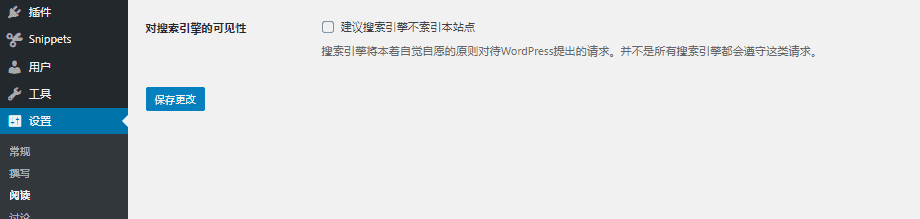
还可以进入google search console提交站点地图以助于加快收录
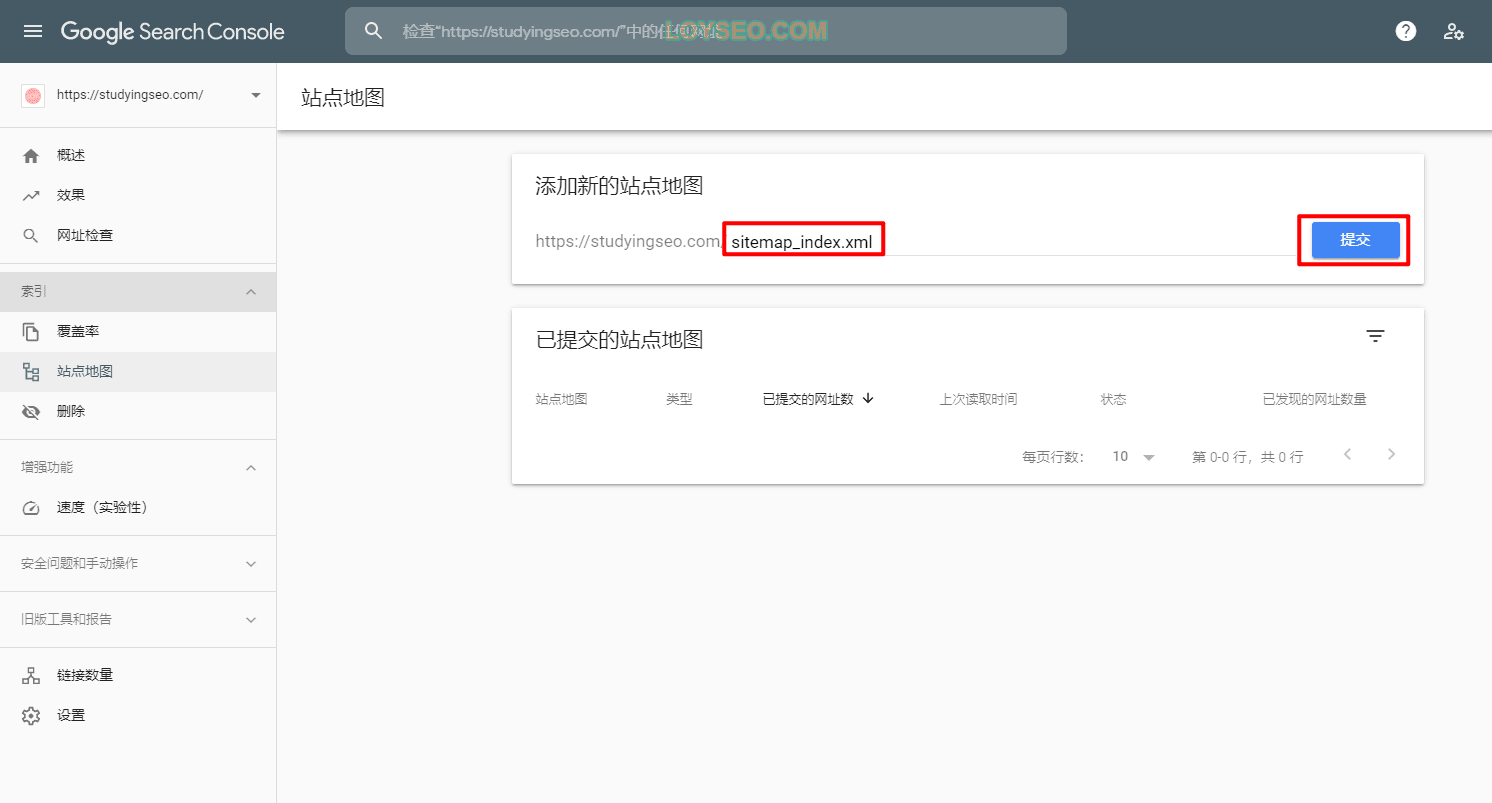
站点地图地址可在Rank Math SEO中获取
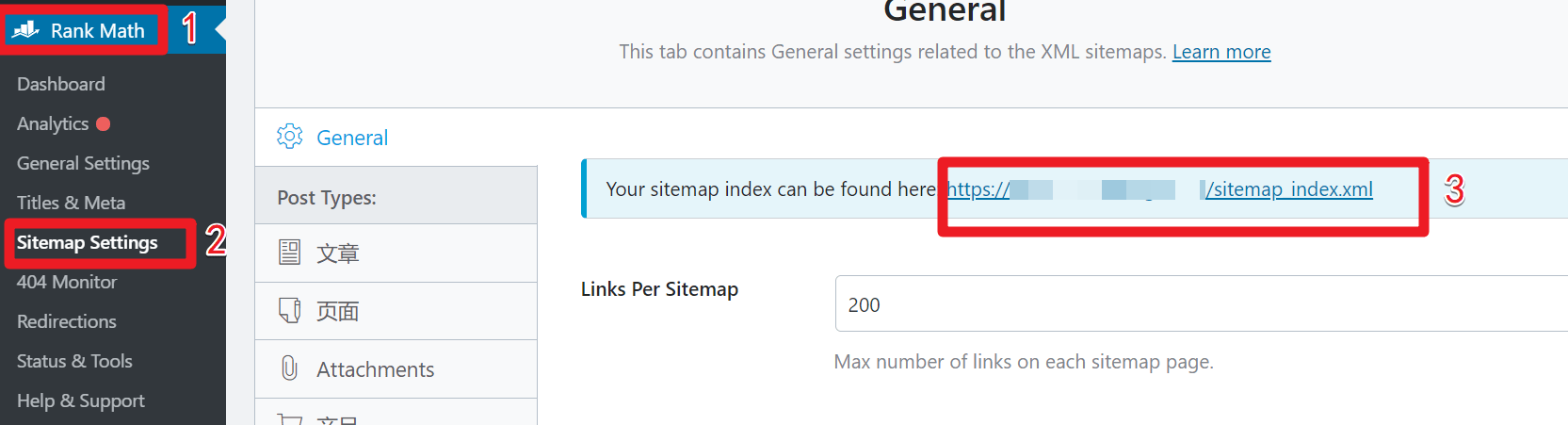
而对于网站SEO的运营而言,我推荐你和我一样学习Backlinko的教程:
好啦,本篇文章就写到这里,如果有什么建议或者疑问,可以在评论区留言哦~


